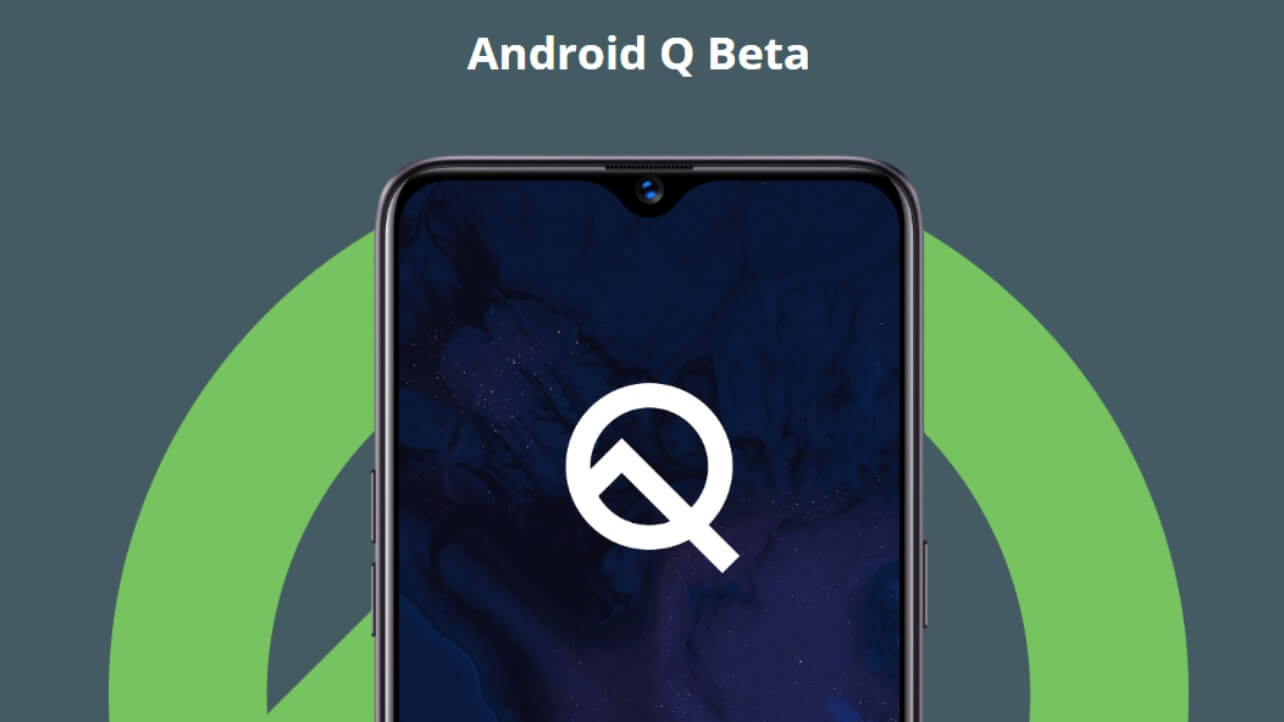Google a récemment publié Android Q Beta pour le tester. Il peut être installé sur 23 modèles d’appareils à des fins de test. Vérifiez la liste ici. Cet article est uniquement consacré au fonctionnement d’Android Q Beta sur le Realme 3 Pro. Vous devez vous demander pourquoi tant de chaos autour du Realme 3 Pro, la raison en est qu’il s’agit d’un téléphone économique et que la plupart des gens cherchaient sérieusement à ce qu’Android Q fonctionne sur de nouveaux appareils. La vraie question ici est de savoir comment installer Android Q Beta sur vos appareils Realme 3 pro. Voici la réponse.
Avant de sauter sur le processus d’installation, assurons-nous de certaines choses qui sont nécessaires pour réussir l’installation d’Android Q Beta sur votre téléphone Realme 3 Pro.
Voici la mention des choses que vous devez garder à l’esprit
- Il n’est pas obligatoire de déverrouiller le bootloader. Il n’est pas nécessaire d’utiliser un PC pour effectuer le processus.
- Avant de vous lancer dans le processus, veillez à sauvegarder toutes vos données importantes. Lors du processus d’installation, toutes vos données peuvent être effacées.
- Vous pouvez rencontrer certains problèmes après l’installation d’Android Q comme le capteur d’empreintes digitales, la luminosité adaptative, le verrouillage de sécurité, etc. ne fonctionneront pas.
- Le processus d’installation est spécialement pour le Realme 3 Pro, donc n’essayez pas de l’installer sur d’autres appareils.
- Certains utilisateurs sont inquiets que le flashage d’Android Q puisse annuler la garantie. Ne vous inquiétez donc pas à ce sujet, cela n’annulera pas la garantie.
Étapes du processus d’installation :
- Téléchargez le fichier d’installation sur votre appareil et assurez-vous de copier tous les fichiers sur le stockage de l’appareil.
- L’étape suivante consiste à éteindre l’appareil et à entrer dans le mode de récupération. Vous pouvez facilement y accéder en appuyant et en maintenant enfoncés les boutons d’alimentation et de réduction du volume.
- Dans le mode de récupération, allez à installer à partir d’un périphérique de stockage et sélectionnez le fichier Android Q Beta requis pour l’installation.
- Dès que vous appuyez sur le bouton d’installation, le téléchargement commence et après le téléchargement, redémarrez l’appareil.
- Après seulement ce processus, l’appareil sera mis à jour dans Android Q Beta.
Le processus d’installation est facile à réaliser.Si vous cherchez le processus de mise à jour d’Android Q Beta en Color OS Android Pie, suivez les étapes mentionnées ci-dessous cependant il est dit que cette mise à jour a quelques bugs.
- Première chose à faire. Téléchargez le zip de rollback et copiez-le sur votre périphérique de stockage interne. Après cela, allumez l’appareil et entrez dans le mode de récupération en appuyant sur les touches marche/arrêt et volume/bas.
- Sélectionnez le fichier de sauvegarde zip rollback et appliquez une mise à jour
- Après une installation réussie ou lorsqu’elle atteint 100%. Allez-y pour le redémarrage.
- Après le redémarrage, vous trouverez votre appareil dans Android ColorOS.